Etiquetas de Gmail: cómo crearlas y administrarlas
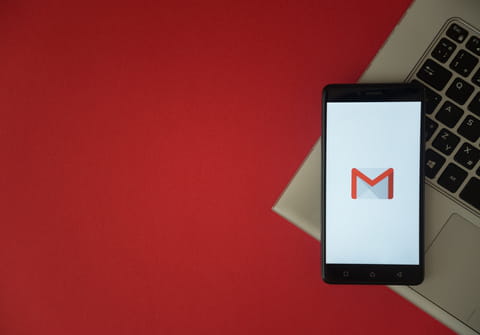
Gmail es de los servicios de correo electrónico más usados del mundo, entre otros motivos, por su eficiente manera de organizar los emails que llegan cada día a tu bandeja de entrada. Su método consiste en el uso de etiquetas para facilitarte la clasificación y búsqueda de mensajes en todo momento. Te explicamos cómo crearlas y administrarlas.
¿Qué son las etiquetas de Gmail?
Las etiquetas son una especie de carpetas en las que se clasifican automáticamente los mensajes desde que llegan a tu bandeja de entrada de Gmail, a partir de ciertos criterios, como la dirección del destinatario o del remitente, el tema del email y otros.
La primera ventaja frente a las carpetas tradicionales es que la clasificación se aplica, en muchos casos, de forma automática. La segunda ventaja es que, mientras que con el sistema clásico de carpetas tus emails solo pueden pertenecer a una categoría, gracias a las etiquetas las categorías pueden ser múltiples. De esta forma, en lugar de poner un email de tu jefe en la carpeta "Mensajes importantes", el mismo email puede tener las etiquetas "Mensajes importantes" y "Pendiente de responder" al mismo tiempo.
Además, si una de las etiquetas deja de ser útil, puede borrarse. Siguiendo nuestro ejemplo, borraríamos la segunda etiqueta cuando hayamos contestado al email de nuestro superior en la empresa.
¿Qué tipos de etiquetas existen?
Gmail tiene dos tipos de etiquetas: de sistema y personalizadas.
Las primeras, que vienen ya incluidas de forma predeterminada y se refieren a grandes categorías como Recibidos, Destacados, Importante, Enviados, Chats, Borradores, Todos, Spam, Papelera, no se pueden eliminar.
Las segundas, eres tú quien las crea, edita o borra según tu propio criterio. Puedes crear etiquetas temáticas, por remitente, por la acción que requiere el email y mucho más. A continuación te explicamos cómo crearlas.
¿Cómo crear etiquetas en Gmail?
Antes de empezar, debes saber que solo puedes añadir etiquetas desde la versión de escritorio de Gmail, ya que la aplicación móvil no lo permite. Teniendo en cuenta lo anterior, sigue estos pasos:
- Abre Gmail en tu computadora y en el menú del lateral izquierdo, haz clic en Más.

© Google - En el menú que se ha desplegado, baja hasta llegar a Nueva etiqueta y haz clic en ella.
- Ponle un nombre y pulsa en Crear. Ya tienes tu etiqueta (vacía) creada.
Nota: otra forma de crear una etiqueta es seleccionando uno o varios emails, al marcar la casilla a su izquierda, y pulsando en el icono de Etiquetas situado de la parte superior de la pantalla. Se abrirá un menú desplegable y deberás hacer clic en Crear nueva etiqueta. A continuación, da un nombre a la etiqueta, indica si quieres que se anide en otras y pulsa en Crear. Los emails que has marcado pasarán a tener esa etiqueta.
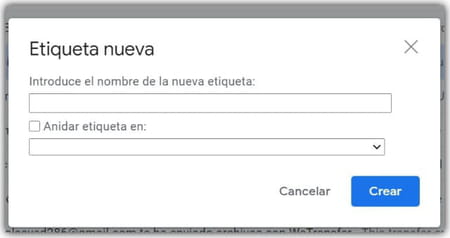
¿Cómo administrar etiquetas en Gmail?
Una vez tengas tus etiquetas creadas, podrás verlas en el menú lateral izquierdo como si de carpetas se trataran. Si pinchas en cada una de ellas, verás todos los emails que has marcado con cada etiqueta. Si has asignado más de una etiqueta a un mismo email, te aparecerá en cada una de ellas.
Para personalizarlas aún más, puedes editar el nombre que les has asignado, agregarles un color o incluso borrarlas. Para ello, deberás ir a la etiqueta que te interese administrar y pulsar en los tres puntitos verticales que aparecen junto a ella. Te aparecerá el siguiente menú:
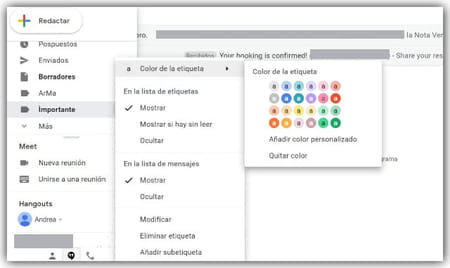
A partir de ese menú, edítala como necesites para lograr la mejor organización posible. ¡Así de sencillo!

